Googleビジネスプロフィールの設定方法とは?

店舗を探す時に、Googleマップで検索し、周囲を探索することが一般的になりました。また、営業日時を確認する時には、屋号でGoogle検索を行うと、現在営業中なのか、そして混雑しているのかまでウェブサイトに訪問せずに調べることができます。
このGoogle上に表示されるビジネス情報は、Googleビジネスプロフィールと呼ばれる無料のサービスです。このサービスにビジネスオーナー登録することで、営業日時や住所、電話番号、予約方法などの基本的な情報の他に、メニューや商品を掲載することもできます。
また、ユーザーは、クチコミ(口コミ)を記入することができ、客観的な評価をが表示されることも特徴です。また、ビジネスオーナーだけではなく、ユーザーも基本情報を更新することができます。
店舗では、特に重要なGoogleビジネスプロフィールですが、これがないと存在しないに等しいです。つまり、必然的に開業したら真っ先にGoogleビジネスプロフィールを設定します。
それでは、Googleビジネスプロフィールの設定方法について解説します。
1.Googleビジネスプロフィールとは?
Googleビジネスプロフィールとは、企業が無料で登録することができるGoogle検索やGoogleマップに表示させるビジネス情報です。以前は、Googleマイビジネスと呼ばれていましたが、2021年11月4日にサービス名をGoogleビジネスプロフィールに変更されました。
1-1.Googleビジネスプロフィールが掲載できる情報とは?
Googleビジネスプロフィールには以下の情報を掲載することができます。
| 名称 | 解説 |
|---|---|
| ビジネス名 | 店舗や企業の正式名称 |
| カテゴリ | ビジネスの業種や提供するサービスの分類 |
| 住所 | 店舗や事業所の所在地 |
| 営業時間 | 通常の営業時間と特別営業時間 |
| 電話番号 | 顧客が連絡できる主要な電話番号 |
| ウェブサイト | 公式ウェブサイトのURL |
| ビジネス情報 | ビジネスの概要や特徴を説明する短い文章 |
| 写真 | 店舗外観、内装、商品、ロゴなどの画像 |
| 商品・サービス | 提供する主な商品やサービスの一覧 |
| 予約リンク | オンライン予約システムへのリンク |
| メニュー | レストランなどの場合、提供する料理の一覧 |
| 属性(特徴) | Wi-Fi有無、駐車場情報などの店舗の特徴 |
| 質問と回答 | よくある質問とその回答 |
| クチコミ(レビュー) | 顧客による評価と口コミ |
| 投稿 | 最新情報やイベント告知などの投稿 |
| 開業日 | ビジネスの開始日 |
| 支払い方法 | 利用可能な決済手段 |
| ソーシャルメディアリンク | 公式SNSアカウントへのリンク |
また、この他にも、ユーザーがアンケートに回答した結果表示される高級店、お手頃などの表記や混雑している時間を知ることができる訪問数の多い時間帯、ランドマークな建造物は3Dモデルが表示されることもあります。
1-2.Googleビジネスプロフィールが表示される箇所とは?
Google検索をすると、様々なビジネスの情報が表示されます。飲食店、美容室、整体などで考えるとわかりやすいのですが、それぞれのお店の情報と共に評価(口コミ)の情報が掲載されています。
最初にクリックなしで目につく情報は、ビジネス名、評価、クチコミ数、価格、カテゴリー、地域、キーワードと関連性の高い画像です。例えば、味噌ラーメンと検索すれば、味噌ラーメンを取り扱っているお店の一覧が検索され、登録されている写真から、味噌ラーメンの写真が表示されます。
ローカルパック
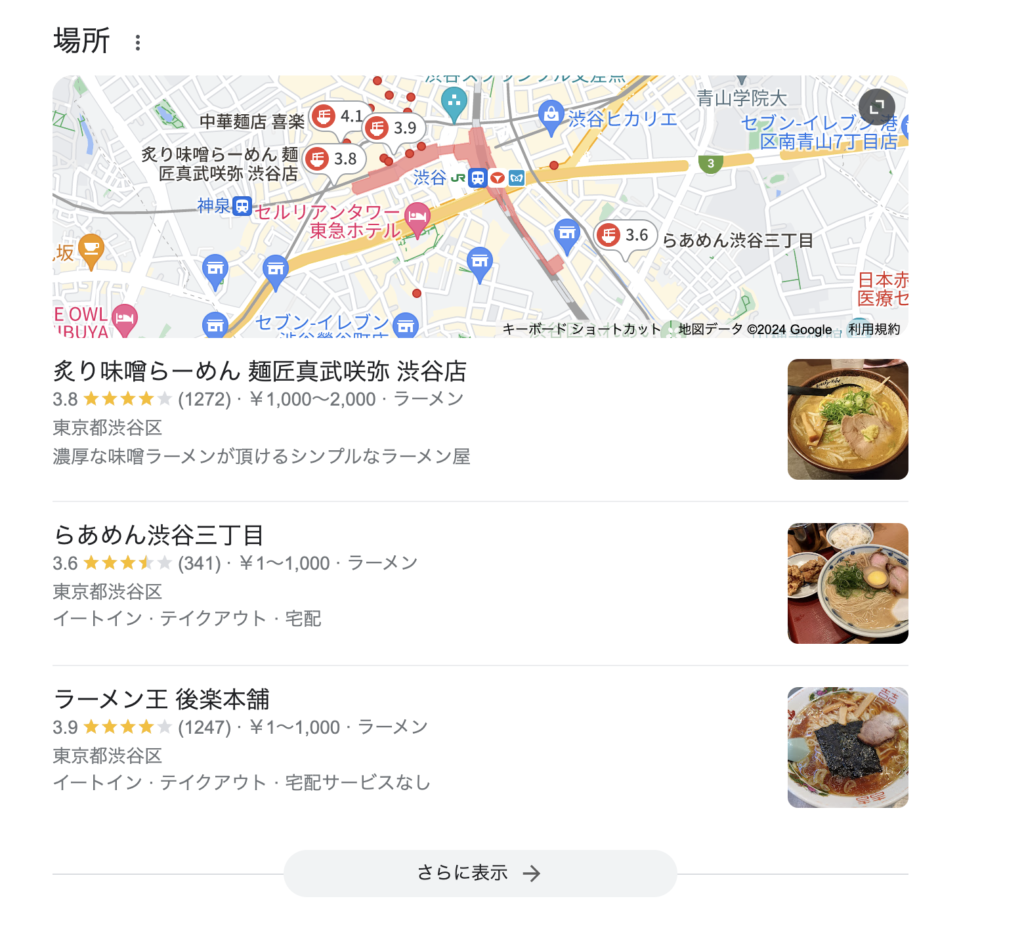
ローカルパックとは、Googleの検索結果に表示される地図情報が表示される箇所です。主に、店舗探しのキーワードを検索した時に表示され、そこから近くにある関連性の高い店舗のビジネスプロフィールが、3〜4つ表示されます。この箇所に表示されれば、興味を惹くことができますが、実は後述するGoogleマップよりも表示回数が圧倒的に少なくなる傾向があり、主な集客源は地図の方です。
Googleマップ
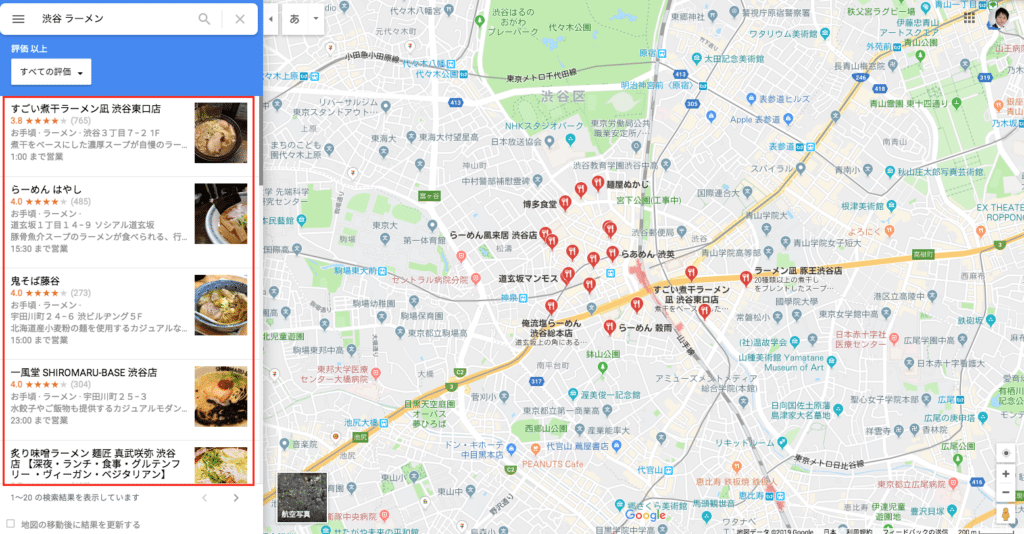
Googleマップで検索すると、そのキーワードに関連性の高い近くのビジネスから評価の高い順番に表示されます。厳密には、複雑なアルゴリズムが採用されており、検索する地点で、表示される順番が異なります。
この箇所で、上位表示ができれば、集客の効率が大きく上がります。これを、MEO対策と呼びます。興味のある方は、「MEOとは?集客の効果と上位表示のコツとは?」をご覧ください。
2.Googleビジネスプロフィールに登録する。
Googleビジネスプロフィールに登録します。ただし、営業をすでに開始している企業や店舗では、Googleビジネスプロフィールがすでに登録されている場合があります。まずは、自分のビジネス名を一度検索をして、すでにプロフィールが作成されているか調べます。

すでに、ビジネスプロフィールが存在する場合は、「このビジネスのオーナーですか?」をクリックし、ビジネスオーナーの登録の手続きを行います。
Googleビジネスプロフィールのページにアクセスする。
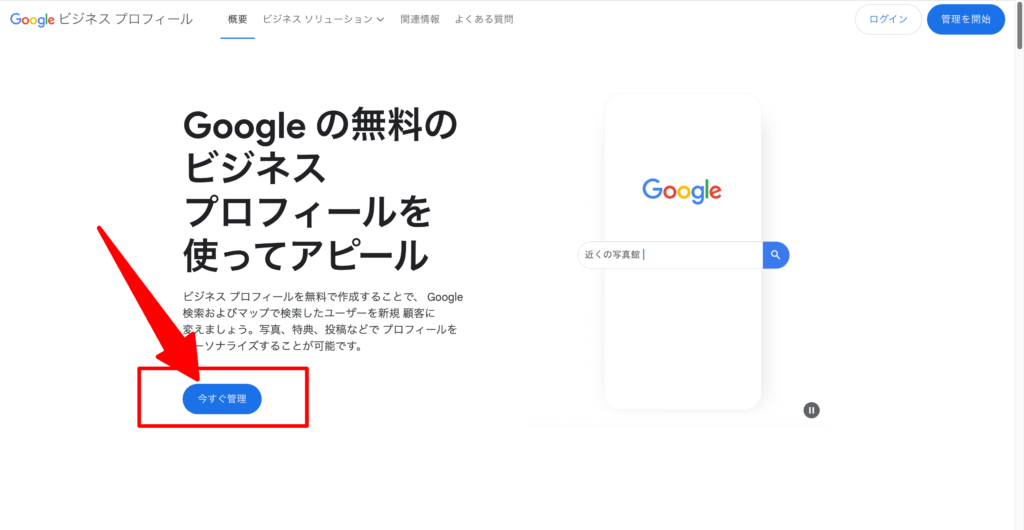
Googleビジネスプロフィールの公式ページにアクセスします。その後、今すぐ管理するをクリックします。その後、ビジネス情報を追加を選択し、1件追加します。
ビジネス名とカテゴリーを追加
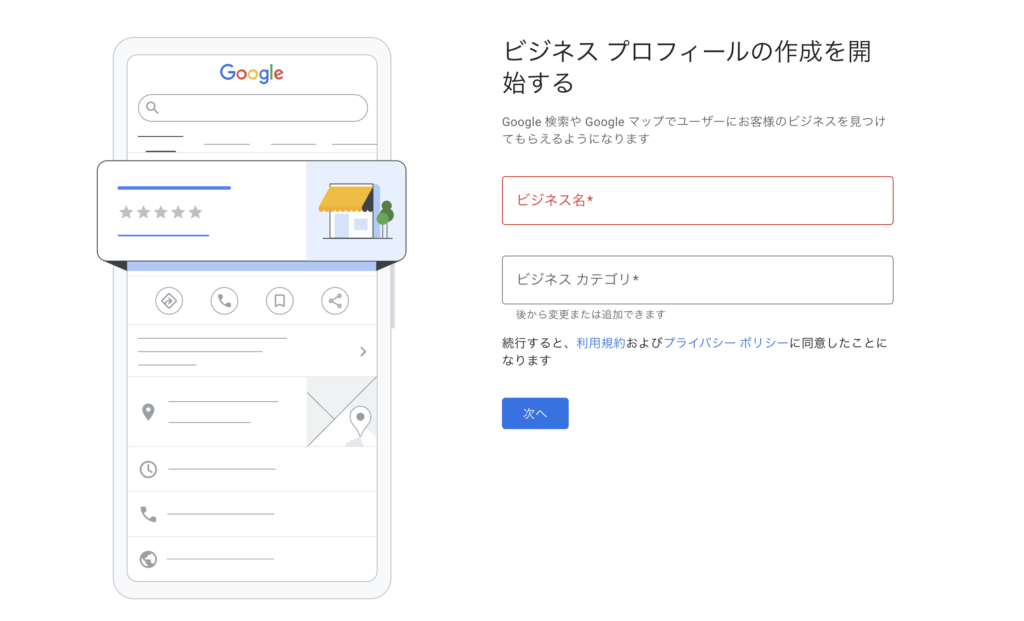
ビジネス名とビジネスカテゴリを登録します。この時に、ビジネス名は、正式名称で入力し、ビジネスカテゴリも最も適切なものを選択してください。なお、この情報は後ほど修正もできます。
実店舗、オフィスの有無

実際に訪問ができるのかを選択します。リモートワークを原則とする企業以外は、基本的にははいを選択します。
住所を入力する
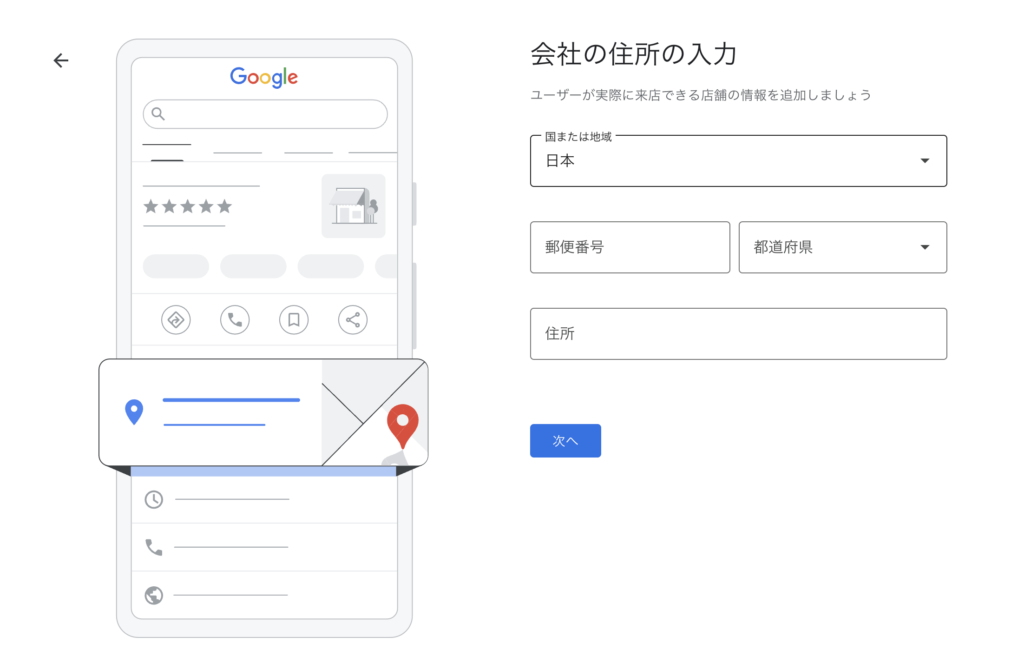
住所は、国、郵便番号、都道府県、住所を正確に入力します。
出張サービスの有無を入力
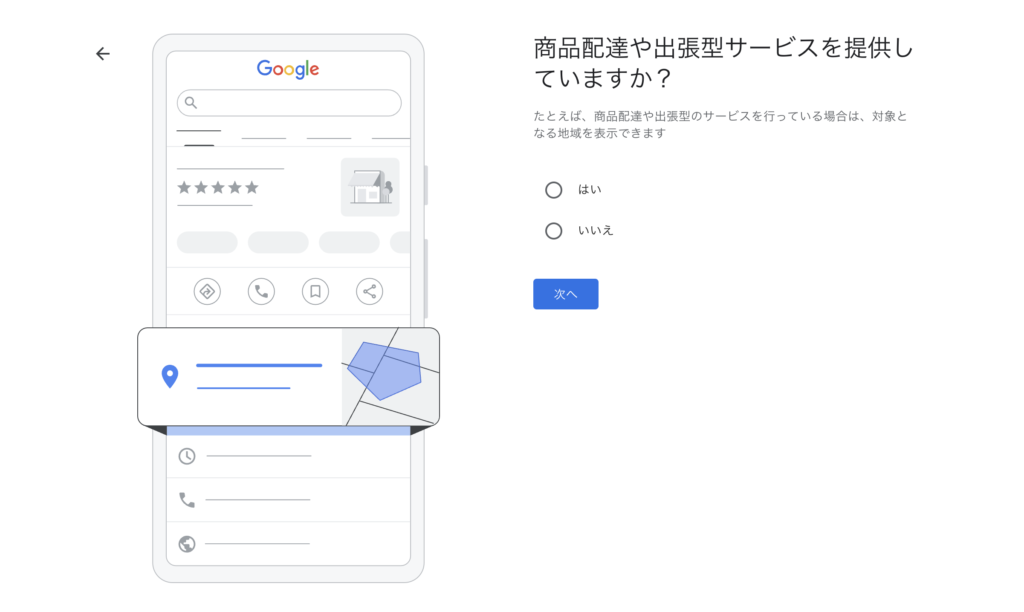
商品配達や出張型のサービスを行っている場合ははいを選択してください。
サービス提供地域を追加
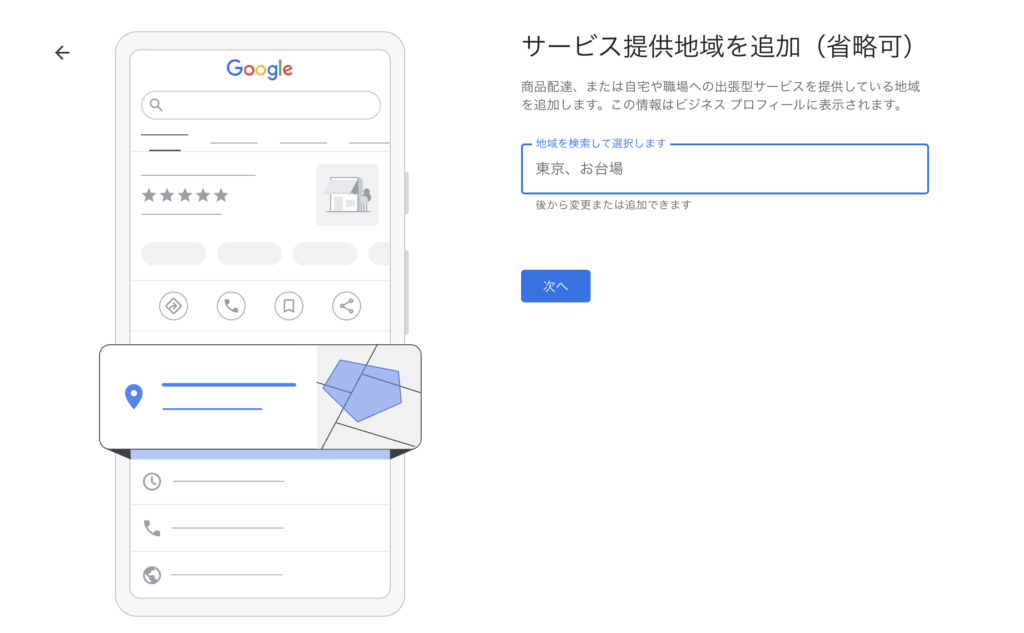
出張サービスがあると回答した場合は、商品配達や出張の地域を入力します。地域名は、市町村単位から入力ができ、複数入力ができます。
電話番号とウェブサイトの入力
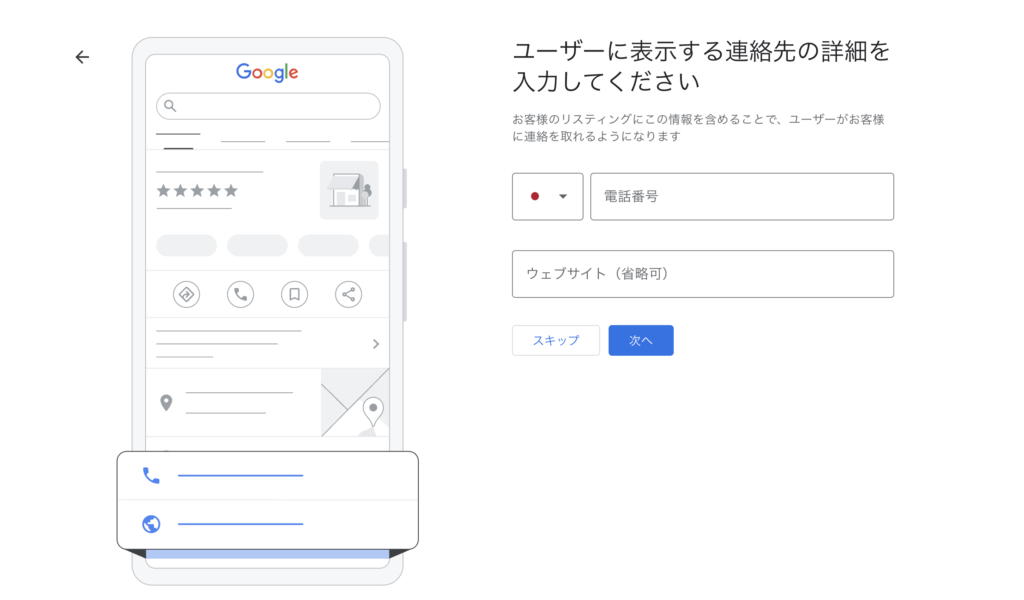
次に電話番号とウェブサイトを入力します。電話番号はお客様専用のダイヤルを入力しましょう。
ビジネスオーナー登録
ビジネスオーナーとは、ビジネスプロフィールの管理権を有する人のことで、必ず行わなければなりません。
郵送、電話、メールなどの方法から選択し、確認コードを受け取ります。これらのコードを期限内に入力することで登録が完了です。
営業時間の登録
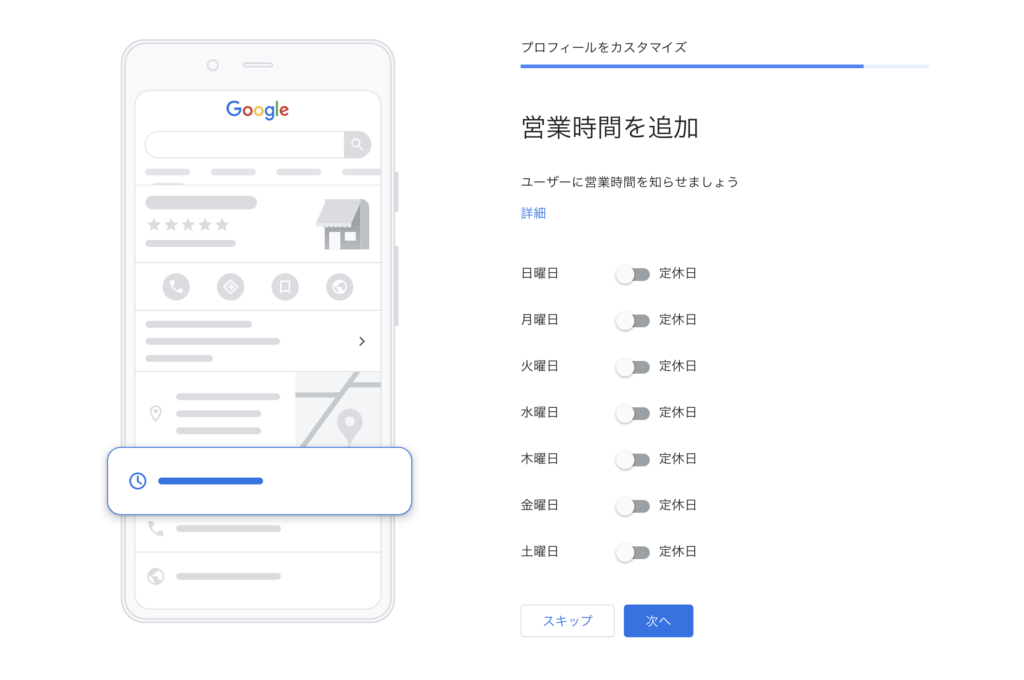
営業時間を曜日ごとに登録できます。定休日以外の臨時休暇などの特別営業日は、ダッシュボードからいつでも登録することができます。
ビジネスの写真を追加
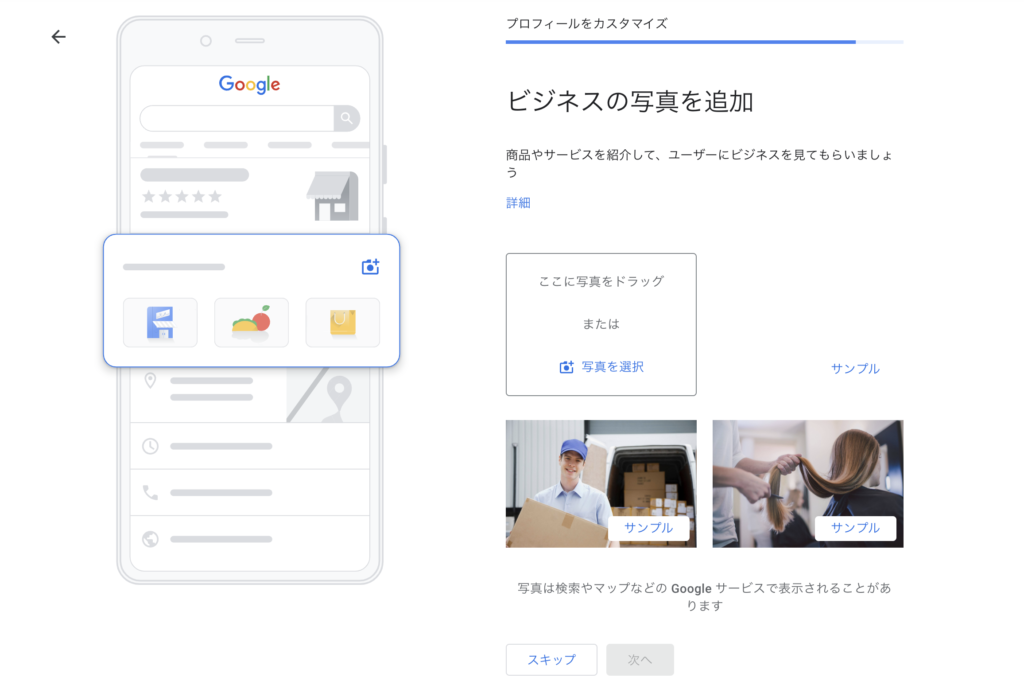
写真を追加します。ただし、ここで写真を登録しなくても後ほどダッシュボードからアップロードできますので、スキップでも良いです。
Workspace(任意)に登録する
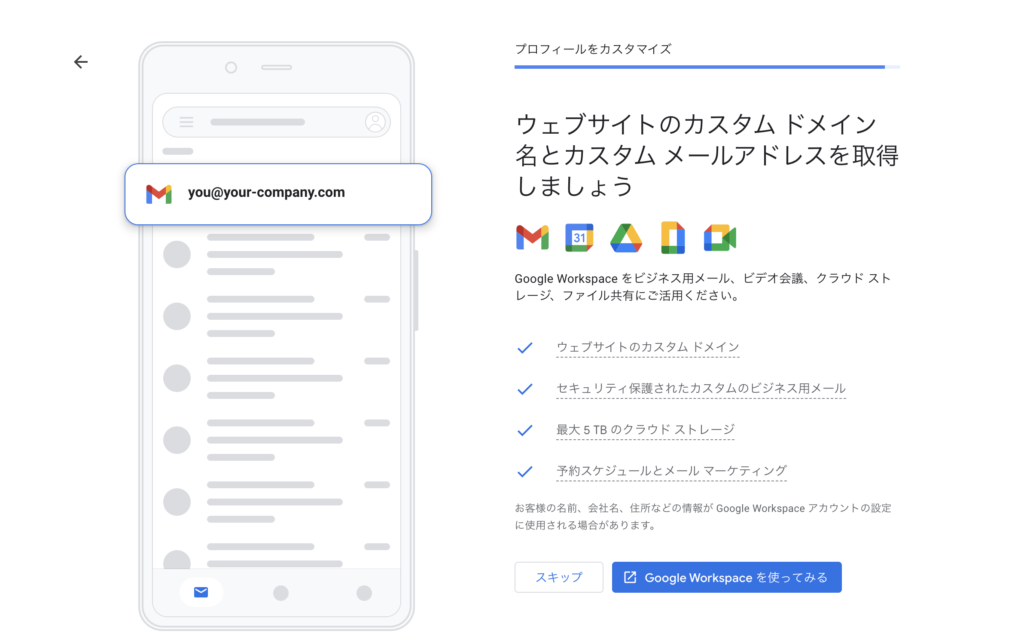
通常はスキップでOKです。Workspaceは、Googleが提供するメール、ビデオ会議ツール、クラウドストレージをアップデートするもので、ビジネスプロフィールには直接関係しません。
3.ダッシュボードからカスタマイズを行う
次にGoogleビジネスプロフィールにログインすると、Googleの検索結果に下記のようなダッシュボードが表示されます。
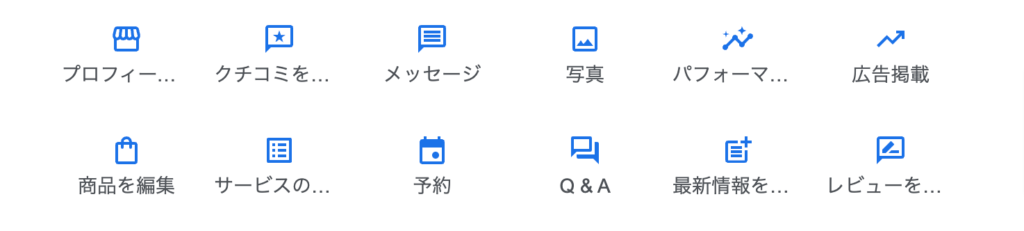
上記のダッシュボードから詳細な情報を入力し、カスタマイズを行なっていきます。ここで、しっかり情報を入力し、最新の情報を保つと、Googleマップ検索で露出度を高めるのに重要な要素である関連度を高めることができます。
プロフィールを編集する
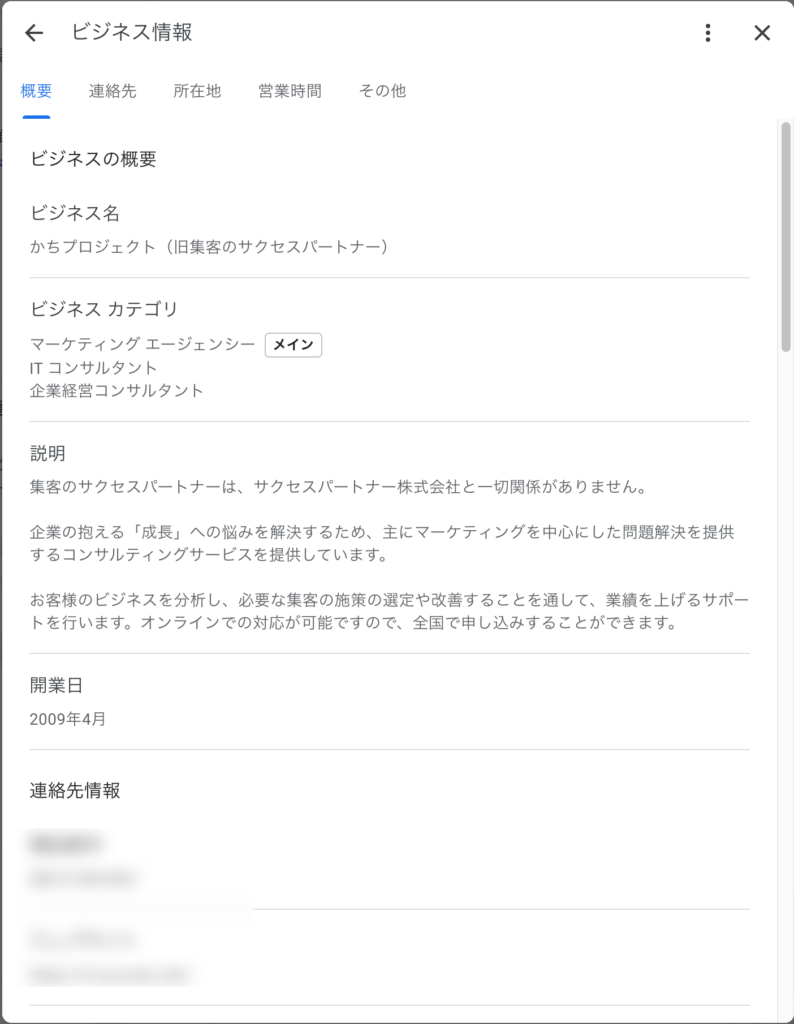
ビジネス名などの基本的な情報を入力することができます。カスタマイズの項目は以下の通りです。
- ビジネスカテゴリに関連性の高いサブカテゴリを追加する。
- 説明を入力する。特徴や競合との違いなどを掲載する。ここでは、不自然なほどキーワードを詰め込まないようにする。
- ソーシャルプロフィールを登録する。企業や店舗用に使っているSNSアカウントを登録する。
- 特別営業時間では、臨時休業などを登録することができる。
メッセージを受け付ける設定
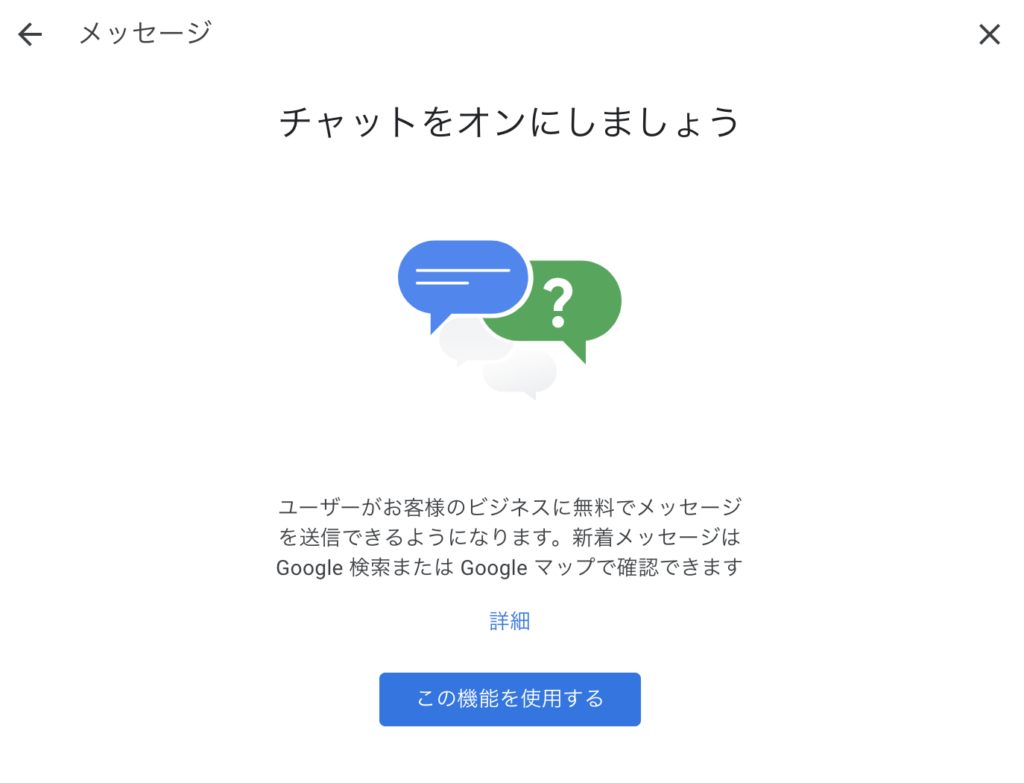
メッセージ機能は、顧客の問い合わせを直接受けることができる機能でLINEのようなやりとりをすることができます。直接問い合わせを受ける際は、この機能を使用するを選択します。
写真を登録する
ここから写真を追加することができます。外観や内観、メニューなど見せた方が良い写真はほぼ全てアップロードします。
また、写真は、ユーザーの投稿も登録されますが、放っておくと、適当な画像の割合が高くなり、Googleマップ検索をした時に、飲食店であれば食べかけの画像が表示されることもあります。
ホームページやチラシにも使うことができますので、一度プロカメラマンを呼んで写真を撮影してもらうべきでしょう。
アップロードできる画像は、5MB以下です。
商品を編集する
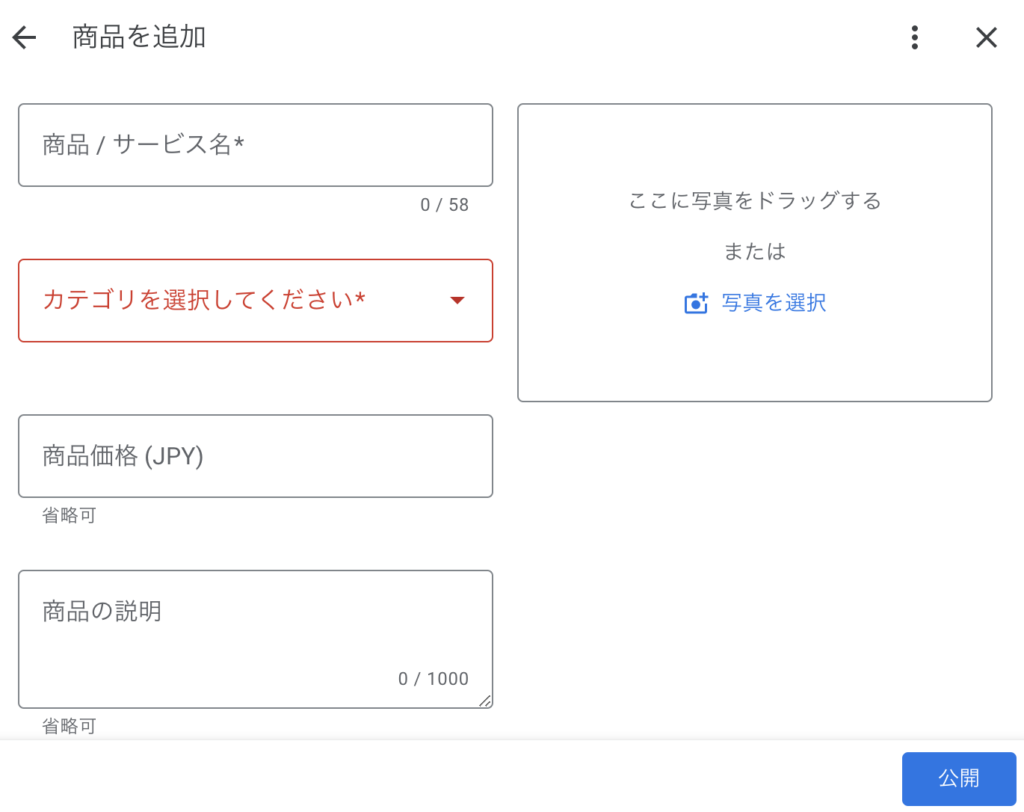
商品を登録します。商品名、カテゴリ選択、商品価格、商品の説明、商品のランディングページ、写真を登録することができます。通信販売を行なっている場合は、すべての商品を登録しましょう。MEOの関連性を高めるのにかなり重要です。
この箇所にはサービスを登録することも可能です。
サービスを編集する
サービスを登録します。商品に登録するサービスとこちらのサービスには違いはありませんが、こちらは画像が登録できないことや修正が多い項目です。いわゆるメインのサービスは商品に登録し、こちらはオプションであるアフターフォローなどを登録するのでも良いでしょう。
予約リンクを登録
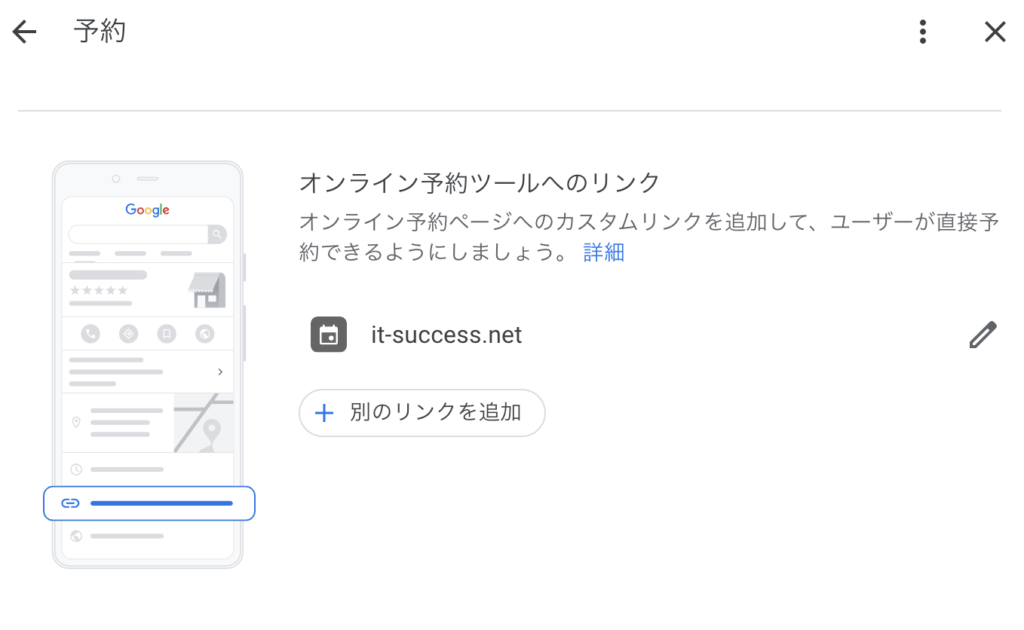
予約では、予約リンクを登録できます。たとえば、食べログ、ぐるなび、TableCheckを使っている場合は、この箇所に予約ページの直リンクを設置することができます。
FAQを登録する
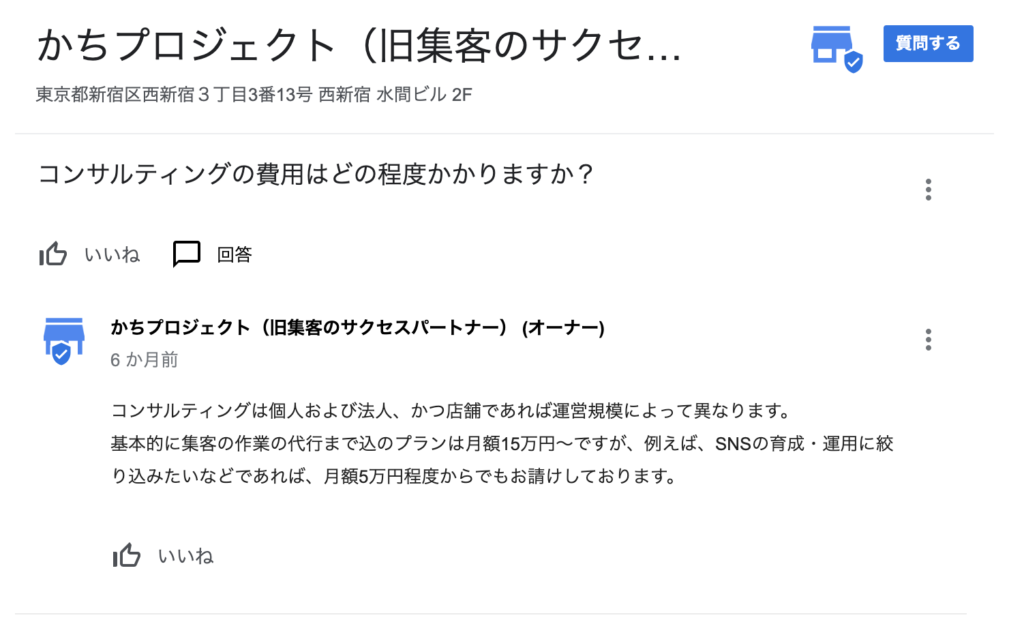
Q&AではFAQを登録することができます。使えるサービスやよく質問される事項などを登録することができます。登録方法は、質問するを選択し、質問項目を登録します。それに回答すると、FAQを作成することができます。
まとめ
Googleビジネスプロフィールの設定方法を解説しました。Googleビジネスプロフィールは設定を100%を目指します。
Googleビジネスプロフィールは、Google検索やGoogleマップで店舗や企業を知るきっかけになるものですので、魅力的に見えるような最大限の工夫をするようにしましょう。また、ここでの設定が検索時の関連性を高めます。商品やサービス名で店舗や企業を探しているユーザーも間違いなくいますので、扱っている商品やサービスの登録、画像の登録は必ず行いましょう。
最終更新日 : 2024年7月5日

